Vozardとは?
Vozardは、iMobieが開発したAI搭載のボイスチェンジャーソフトウェアで、リアルタイムまたは録音中にユーザーの声を変換することができます。180以上のリアルな音声エフェクトを提供するこの多目的ツールは、様々なキャラクター、有名人、アニメの声を模倣することができ、ゲーム、ライブ配信、オンラインでのコミュニケーションに最適です。
Discord、Zoom、Fortnite、OBSなどの人気プラットフォームと互換性があり、会話やコンテンツ制作に創造性と楽しさを加えることでユーザー体験を向上させます。使いやすいインターフェースにより、音声の選択と調整が簡単で、リアルタイムの音声変調や録音済みの音声の処理が可能です。
Vozardは、ゲーマー、コンテンツクリエイター、オンラインでのコミュニケーションに楽しさを求める人々など、幅広い層をターゲットにしています。先進的なAI技術により、高品質な音声変換を実現し、デジタルコミュニケーションやエンターテインメント体験を向上させたい人々にとって価値のあるツールとなっています。
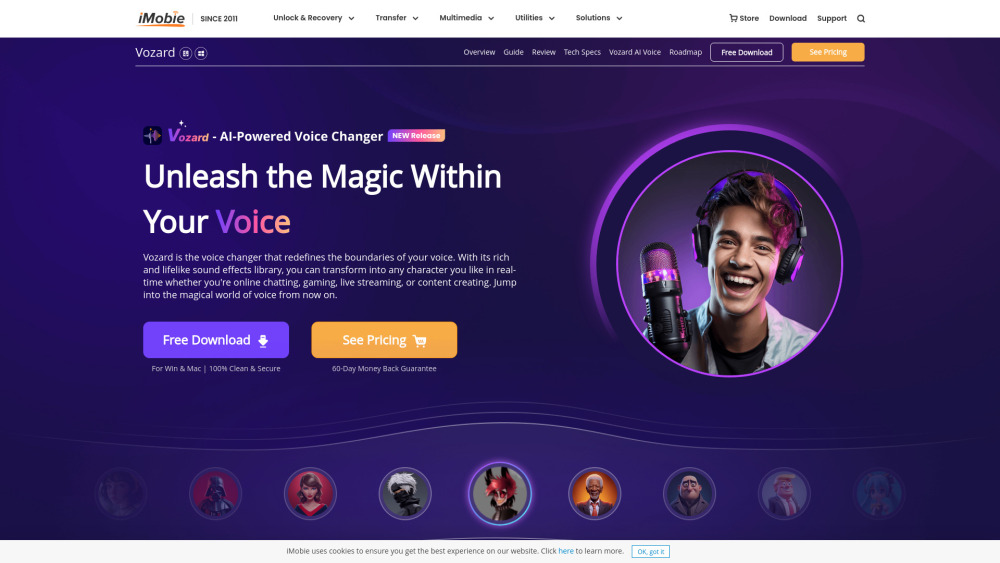
Vozardの使用例
- ゲーム体験の向上:Vozardを使用することで、ゲーマーは自分の声を象徴的なキャラクターに変換し、ゲーム体験にさらなる没入感を加えることができます。異なるペルソナを演じることで、対戦相手を驚かせたり、ゲームプレイ中に面白い瞬間を作り出したりして、チームの活力と楽しさを高めることができます。
- コンテンツ制作:YouTubeやTikTokなどのプラットフォームでコンテンツを制作する人々にとって、Vozardは視聴者を惹きつける独特な方法を提供します。声を変えることで、動画にユーモアやパロディ、特徴的なキャラクターボイスを加え、より魅力的で記憶に残るコンテンツを作ることができます。
- オンラインチャット:友人との気軽な会話でも、ビジネスミーティングでも、Vozardはオンラインでのやり取りに楽しい要素を加えます。友人を楽しませたり、バーチャルミーティングで和やかな雰囲気を作り出したりするために、声を切り替えることができます。
- ライブ配信:配信者は、Vozardを使用して視聴者を魅了するユニークなアイデンティティを作り出すことができます。リアルタイムで声を変更することで、より動的な方法で視聴者と交流し、エンターテインメント性を保ちながら視聴者の参加を促すことができます。
- いたずら:Vozardは声を偽装して友人にいたずらをするのに最適です。有名人やフィクションのキャラクターを演じることで、社会的な交流に驚きと笑いの要素をもたらします。
まとめると、Vozardの多様性により、ユーザーは様々なプラットフォームで創造性を探求し、社会的な体験とコンテンツの質を向上させることができます。
Vozardへのアクセス方法
AI搭載のボイスチェンジャーソフトウェアVozardへのアクセスは、簡単で分かりやすいプロセスです。以下の手順に従ってください:
- 公式ウェブサイトにアクセス:ウェブブラウザでwww.imobie.com/vozardを入力し、公式Vozardウェブサイトに移動します。このサイトでは、ソフトウェアの機能やサポートオプションに関する包括的な情報を提供しています。
- Vozardのダウンロード:サイトのホームページに表示されている「無料ダウンロード」ボタンを探します。クリックしてWindowsまたはMac用のソフトウェアをダウンロードします。このダウンロードは安全で無料です。
- ソフトウェアのインストール:システムのダウンロードフォルダでダウンロードしたファイルを見つけます。ファイルをダブルクリックしてインストールプロセスを開始し、必要な許可を承認しながら画面の指示に従ってインストールを完了します。
- Vozardの起動:インストール後、デスクトップまたはアプリケーションフォルダでVozardのアイコンを見つけます。ダブルクリックしてソフトウェアを起動します。これでオンラインチャット、ゲーム、ライブ配信中にリアルタイムで声を変更する機能を探索できます。
- オーディオ設定:Vozardを開いたら、設定メニューでマイクとスピーカーデバイスを選択してオーディオ設定を構成します。最適なパフォーマンスを得るために、必要に応じて音量を調整しノイズリダクションを有効にします。
これらの手順に従うことで、Vozardの楽しさと多様性を簡単に利用し始めることができます!
Vozardの使用方法
- Vozardのダウンロードとインストール:Vozard公式ウェブサイトにアクセスし、「無料ダウンロード」ボタンをクリックします。お使いのオペレーティングシステム(WindowsまたはMac)に合わせてインストールの指示に従います。最適なパフォーマンスを得るために、デバイスがシステム要件を満たしていることを確認してください。
- オーディオ入力方法の選択:Vozardを開き、希望のオーディオ入力方法を選択します。リアルタイムの声変更にマイクを使用するか、既存の音声/動画ファイルをアップロードして変更することができます。この柔軟性により、ゲームからコンテンツ制作まで、様々なシーンでVozardを使用することができます。
- ボイスエフェクトの選択:180以上のリアルな音声エフェクトの豊富なライブラリから選択します。キャラクターボイスやユーモラスなサウンドなど、目的に合ったボイスエフェクトを選びます。この機能により、より楽しいコミュニケーションが可能になります。
- リアルタイムボイスチェンジの開始:ライブでのコミュニケーションの場合、「リアルタイムモード」オプションをクリックします。マイクに向かって話すと、Vozardが選択したエフェクトに従って即座に声を変換します。この機能は、ゲームやオンラインミーティングに最適で、ユニークな方法で他者と交流することができます。
- 音声の録音または編集:音声や動画ファイルをアップロードした場合は、「録音モード」を選択してボイスエフェクトを適用します。「エクスポート」ボタンをクリックして、変更したファイルを共有やプロジェクトでの使用のために保存します。
Vozardの使いやすいインターフェースと強力な機能により、魅力的な音声体験を簡単に作成することができます。創造的な声の探求をお楽しみください!
Vozardでアカウントを作成する方法
- Vozardウェブサイトにアクセス:Vozard公式ウェブサイトにアクセスします。ここでソフトウェアとアカウント作成に関する必要な情報を見つけることができます。
- 「サインイン」をクリック:ホームページの右上隅にある「サインイン」ボタンを探してクリックし、サインインページに進みます。
- サインイン方法の選択:iMobie ID、Googleアカウント、またはDiscordアカウントを使用してサインインするオプションが表示されます。既存のアカウントに基づいて希望の方法を選択します。
- iMobie IDの作成(必要な場合):iMobie IDをお持ちでない場合は、「iMobie IDを作成」オプションをクリックします。メールアドレスとパスワードなど、必要な情報を入力してフォームを送信します。
- メールの確認:iMobieからの確認メッセージをメールの受信トレイで確認します。メールに記載されている確認リンクをクリックしてアカウントを有効化します。
- Vozardにログイン:Vozardのサインインページに戻ります。メールアドレスとパスワードを入力してログインします。これでVozardを使用し、音声変更機能を探索することができます!
Vozardを効果的に使用するためのヒント
- 適切なサブスクリプションプランの選択:ニーズに応じて適切なサブスクリプション(ゲスト、スタンダード、またはプロ)を選択し、高度な機能とより多様な音声エフェクトにアクセスします。
- システム設定の最適化:特にAI音声エフェクトのために、PCがシステム要件を満たしていることを確認します。最高のパフォーマンスを得るためにNVIDIAグラフィックスカードを使用し、背景ノイズを最小限に抑えるためにマイクとスピーカーの設定を調整します。
- ボイスエフェクトの探索:Vozardの180以上の豊富な音声エフェクトライブラリを活用します。視聴者やゲームプレイスタイルに最も適した組み合わせを見つけるために、さまざまな組み合わせを試してみましょう。
- リアルタイムモードでの練習:ソフトウェアに慣れるために、練習セッション中にリアルタイム音声変更機能を使用します。様々なエフェクトをプレビューし、完璧なサウンドを実現するために音量を調整します。
- 録音モードの活用:事前に録音した音声や動画ファイルのために録音モードを忘れずに使用しましょう。この機能により、ポストプロダクションで音声エフェクトを適用し、コンテンツの質を向上させることができます。
これらのヒントに従うことで、Vozardの体験を最大限に活用し、創造的な音声変換で友人、視聴者、またはゲームチームメイトを感動させることができます!






